컴퓨터 사양 확인법을 단계별로 정리해, 초보자도 쉽게 따라 할 수 있는 완전 가이드입니다.
많은 사람들이 자신의 컴퓨터 사양을 정확히 모르고 씁니다. 하지만 컴퓨터 업그레이드나 게임 설치, 프로그램 실행 시 사양 확인은 필수입니다. 이 글에서는 Windows 컴퓨터에서 손쉽게 사양을 확인하는 방법을 단계별로 안내하겠습니다.
시작 메뉴에서 시스템 정보 확인하기
가장 기본적인 방법은 Windows 시작 메뉴를 여는 것입니다. 설정 → 시스템 → 정보로 들어가면 CPU, RAM, 시스템 종류(예: 64비트)를 확인할 수 있습니다. 또 하나의 빠른 방법은 내 PC 아이콘을 마우스 우클릭한 후 속성을 클릭하는 것입니다. 이 방법으로도 프로세서와 메모리 정보가 바로 표시됩니다.
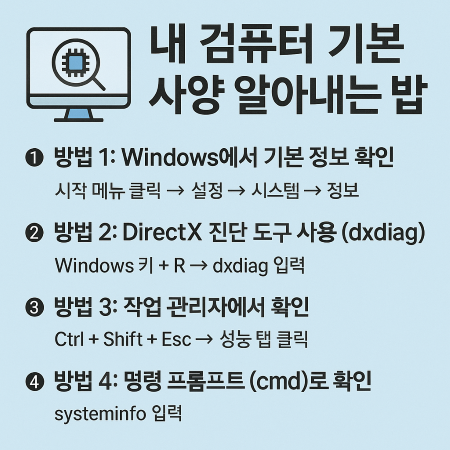
DirectX 진단 도구(dxdiag)로 상세 정보 보기
조금 더 깊은 정보가 필요하다면 dxdiag 명령어를 사용하세요. Windows 키 + R을 눌러 실행 창을 연 뒤 dxdiag를 입력하면 DirectX 진단 도구가 실행됩니다. 여기에서는 CPU, 메모리, 그래픽 카드, 사운드 장치까지 다양한 정보를 볼 수 있으며, 상단의 디스플레이 탭에서 그래픽 카드 모델과 메모리 정보까지 확인 가능합니다.
작업 관리자로 실시간 사용량과 사양 확인
실시간으로 사용량까지 보고 싶다면 작업 관리자를 여세요. Ctrl + Shift + Esc를 눌러 열 수 있으며, 성능 탭에서 CPU, 메모리, 디스크, GPU 각각의 정보와 사용량을 한눈에 볼 수 있습니다. 특히 GPU는 게임이나 그래픽 작업 시 중요하므로 이곳에서 자주 모니터링하면 좋습니다.
명령 프롬프트(cmd)에서 systeminfo 명령어 사용
명령어로 한 번에 요약 정보를 보고 싶다면 cmd에서 systeminfo를 입력하세요. 운영체제 버전, 제조업체, 설치된 메모리, BIOS 정보까지 상세히 출력됩니다. 다만 출력 내용이 많아 초보자에게는 다소 복잡할 수 있습니다.
전문 프로그램 CPU-Z로 하드웨어 깊이 파악
CPU-Z 같은 무료 전문 프로그램을 사용하면 CPU의 코어 수, 클럭 속도, 캐시, 메인보드 정보, 메모리 타입, 그래픽 카드 세부 정보까지 확인할 수 있습니다. 특히 오버클럭을 고려하거나 메모리 교체를 고민할 때 유용합니다.
Mac 컴퓨터에서 사양 확인하는 법
Mac 사용자는 상단 애플 로고를 클릭한 뒤 이 Mac에 관하여를 선택하세요. CPU, 메모리, 그래픽, 저장장치, 일련번호까지 요약 정보가 한눈에 보입니다. 더 깊이 들어가려면 시스템 리포트를 선택하면 됩니다.
추천 조합: 상황별 사양 확인 팁
- 간단 확인용: 시작 메뉴 → 정보
- 그래픽 카드 세부 정보: dxdiag → 디스플레이 탭
- 실시간 모니터링: 작업 관리자 → 성능 탭
- 전문가용 분석: CPU-Z 프로그램
이처럼 상황과 필요에 따라 방법을 선택하면, 컴퓨터를 보다 효율적으로 사용할 수 있습니다. 특히 중고 거래나 업그레이드 계획이 있다면 사양 체크는 필수입니다.
결론: 알고 쓰면 더 강해진다
자신의 컴퓨터 사양을 알고 있으면, 문제 해결 능력이 높아지고, 필요할 때 적절한 업그레이드나 교체도 쉽게 결정할 수 있습니다. 오늘부터라도 차근차근 사양을 확인해보세요. 당신의 PC가 어떤 능력을 가지고 있는지 알게 되면, 게임, 작업, 인터넷 속도까지 모두 최적화할 수 있습니다.